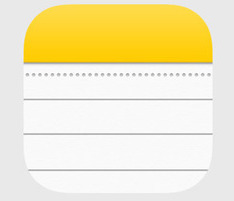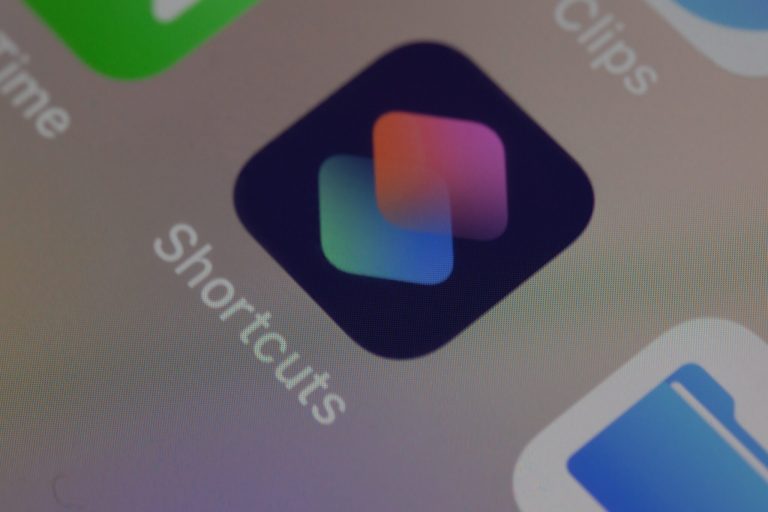Как установить и использовать живые обои на iPhone 6s
Live Photos определенно привлекли внимание как одна из самых ожидаемых функций новых iPhone 6s и iPhone 6s Plus. Но это не единственные «живые» дополнения к устройствам. Теперь вы можете наслаждаться живыми обоями в дополнение к динамическим, неподвижным изображениям и, конечно же, любыми фотографиями или изображениями, которые вы сохраняете на свой телефон. Живые фото и живые обои позволяют проявить больше творчества, когда дело доходит до выбора и создания потрясающих обоев. Живые обои – отличное дополнение, независимо от того, снимаете ли вы сами или выбираете из предложений Apple.
Как установить и использовать живые обои на iPhone 6s
Apple уже предоставляет 9 живых обоев для iPhone 6s и iPhone 6s Plus прямо во время настройки.
- Для доступа к живым обоям откройте Настройки и отправляйся в Обои на стену.
- Затем нажмите «Выбрать новые обои» и выберите категорию «Живые» справа.
- Оказавшись в разделе «Живые обои», выберите «Живые обои», которые вы хотите попробовать.

- Убедитесь, что внизу выбрано Live Photo. В противном случае, если вы выберете Перспектива или же Все еще, изображение не будет анимировано. Если вы довольны своим выбором, нажмите на Набор продолжить.

- Выберите либо Экран блокировки, Домашний экран или же Обе и ваши живые обои будут установлены.
- Чтобы активировать живую фотографию, вам нужно использовать 3D Touch. Просто нажмите на экран с усилием, чтобы оживить обои. Обратите внимание, что Live Photo будет анимироваться только на экране блокировки, но не на главном экране.

Как установить и использовать живые фотографии в качестве обоев на iPhone 6s
Хотя живые обои по умолчанию довольно крутые, держу пари, вы могли бы придумать несколько отличных вещей самостоятельно. Сначала вам нужно сделать живое фото.
Откройте приложение «Камера» и убедитесь, что значок Live желтый (это означает, что он включен). Теперь возьмите что-нибудь крутое в свою рамку и нажмите на затвор. Ваш телефон сделает снимок за 1,5 секунды до и после.

- Как только вы закончите делать живое фото, вернитесь в фото.
- Найдите живое фото, которое вы хотите превратить в живые обои, и коснитесь значка «Поделиться», чтобы открыть лист общего доступа.
- Убедитесь, что Жить опция ВКЛЮЧЕНА вверху фото. Прокрутите страницу “Поделиться”, пока не увидите Использовать в качестве обоев.

- Когда вы нажмете «Использовать как обои», вы перейдете прямо на страницу, на которой вы установили изображение. Вы можете перемещать его, но, что более важно, убедитесь, что вкладка Live Photo включена. Затем нажмите Набор, выберите место, где вы хотите разместить Live Photo, и все готово.

- Кроме того, если у вас есть несколько сохраненных живых фотографий, вы можете выбрать их, перейдя в Настройки -> Обои. Выберите вкладку в разделе «Фото» и выберите живое фото из толпы.

Посмотрите наш видеоурок о том, как установить и использовать живые обои на iPhone 6s и iPhone 6s Plus:
Не забудьте подписаться на нашу YouTube канал
Дайте нам знать, что вы думаете о живых обоях в разделе комментариев.
–>